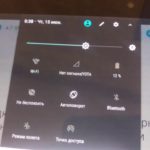Hindi nakikita ng computer ang Android tablet sa pamamagitan ng USB
Ang lahat ng mga device na gumagamit ng Android operating system ay may parehong prinsipyo ng pagkonekta sa isang computer. Kadalasan ang gumagamit ay naghihirap mula sa problema ng pagkonekta sa tablet sa pamamagitan ng USB sa computer. Mayroong ilang mga opsyon para sa mga posibleng problema at ang kanilang mga solusyon para sa bawat user.
Ang nilalaman ng artikulo
Bakit hindi nakikita ng computer ang tablet sa pamamagitan ng USB?
 Ang mga problema sa pagkonekta ng isang tablet sa isang computer ay maaaring nahahati sa 2 pangunahing kategorya:
Ang mga problema sa pagkonekta ng isang tablet sa isang computer ay maaaring nahahati sa 2 pangunahing kategorya:
- Software.
- Teknikal.
Ang mga una ay lumitaw kapag may mga problema sa mga driver sa isa sa mga device, o kinakailangan ang manu-manong pag-setup ng koneksyon. Ang mga teknikal na problema ay nailalarawan sa pamamagitan ng mga depekto sa mga konektor, o lumitaw dahil sa pagbili ng isang mababang kalidad o hindi orihinal na USB cable. Minsan nangyayari ito dahil sa malfunction nito na dulot ng pangmatagalang paggamit.
Ano ang gagawin kung hindi makita ng computer ang tablet sa pamamagitan ng USB
 Ang paglutas ng mga problema sa teknikal at software sa pagkonekta ng mga device sa pamamagitan ng USB ay nasa dalawang magkaibang eroplano. Tingnan natin ang bawat kategorya nang detalyado. Mga pangunahing problema sa software:
Ang paglutas ng mga problema sa teknikal at software sa pagkonekta ng mga device sa pamamagitan ng USB ay nasa dalawang magkaibang eroplano. Tingnan natin ang bawat kategorya nang detalyado. Mga pangunahing problema sa software:
- mga malfunction ng driver;
- Ang uri ng koneksyon ay hindi tumutugma sa mga gawain.
Ang mga malfunction ng driver ay madalas na nangyayari sa mga tablet at PC. Kung ang mga driver ng tablet ay na-install nang tama sa iyong computer, ngunit hindi nangyari ang koneksyon, kailangan mong i-restart ang tablet. Dahil ito ay isang bagay ng firmware ng iyong device. Karaniwan itong nangyayari pagkatapos i-update ang system ng device.
Ang kabaligtaran na problema, kapag ang mga driver ay hindi gumagana o hindi naka-install sa computer, ay maaaring malutas sa pamamagitan ng muling pag-install ng mga ito. Upang gawin ito, idiskonekta ang cable at muling ipasok ito, maghintay hanggang makumpleto ang pag-install. Kung hindi ito makakatulong, i-update ang mga driver para sa mga konektor.
Ang hindi pagkakatugma sa pagitan ng uri ng koneksyon at ng mga gawain ay isang problema na lumitaw lamang dahil sa kawalan ng karanasan ng user. Ang mga modernong Android-based na tablet, kapag nakakonekta sa isang PC, i-prompt ang user na pumili ng synchronization mode sa PC. Ang ilan sa kanila ay nagpapakita ng isang kahon ng pagpili sa home screen, habang ang iba ay nagpapakita ng isang link dito sa mga notification. Ito ay sa huling kaso na lumitaw ang problema. Bilang karaniwan, inaalok ka ng device na pumili ng:
- Koneksyon ng USB para sa paglilipat ng data;
- USB modem mode;
- mode ng pagsingil.
Kadalasan, ang charging mode ay pinagana bilang default, kung saan ang paglipat ng data ay hindi posible. Para sa tamang koneksyon at kasunod na paglilipat ng data, pumili ng USB na koneksyon sa window ng koneksyon.
Gayundin sa ilang device, upang maipakita ang file system ng tablet sa iyong computer, hindi ito kailangang i-lock. Maipapayo na buksan ang file system sa pamamagitan ng built-in na explorer.
Ang ilang mga aparato ay nangangailangan din ng manu-manong pahintulot para sa koneksyon ng USB sa mga setting. Ano ang karaniwang ipinapakita sa pop-up window, kung hindi ito mangyayari, hanapin sa mga setting ng koneksyon at paganahin ang mga pahintulot para sa kanila.
Upang malutas ang mga teknikal na problema, sapat na upang suriin ang cable para sa mga visual na depekto at suriin ang operasyon nito na may bahagyang paggalaw sa connector. Kung ang cable ay hindi magkasya nang mahigpit sa connector, mas mahusay na palitan ito. Sa kaso ng mga visual na depekto sa paikot-ikot, inirerekomenda din ang pagpapalit, kahit na ito ay nagpapatakbo.
Sa pangkalahatan, ang mga problema sa pagkonekta ng isang tablet sa pamamagitan ng USB sa isang PC ay hindi nangangailangan ng espesyal na kaalaman sa programming; ang bawat user ay maaaring malutas ang mga ito nang nakapag-iisa.